Làm thế nào để thiết lập IPSec Tunnel (VPN) trên TD-W8960N/TD-W8950ND
Đây là bài viết minh họa một trường hợp cấu hình để xây dựng đường hầm IPSec VPN giữa TD-W8960N/TD và W8950ND.
Nếu bạn chỉ có một con modem và bạn muốn thiết lập kết nối client tới VPN (Client to Site) thì đây không phải là viết hướng dẫn điều đó và TD-W8960N/TD-W8950ND cũng không có chức năng này, chúng không thể làm việc như một VPN Server
Đường hầm IPSec thường được xây dựng nhằm kết nối hai hay nhiều mạng LAN từ xa thông qua Internet để từ xa, các máy trong mạng LAN khác nhau có thể giao tiếp với nhau như trong cùng một mạng LAN. Để biết thêm chi tiết về đường hầm VPN, xin vui lòng tham khảo Wikipedia.
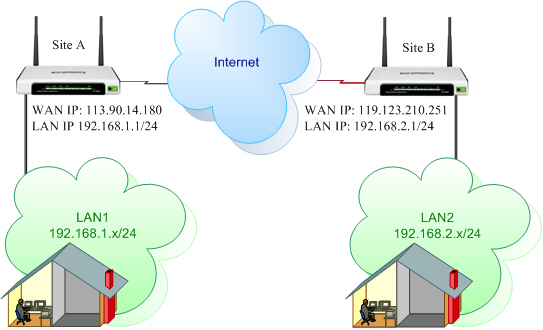
Hình 1 : ví dụ cấu hình
Đây là các bước hướng dẫn cấu hình (tham khảo thêm hình 1)
Cấu hình trên Site A
1. Đăng nhập vào trang quản lý của TD-W8960N/TD-W8950ND. Nếu bạn chưa chắc cho việc đăng nhập thì hãy tham khảo bài viết này
2. Click Advanced Setup sau đó click IPSec
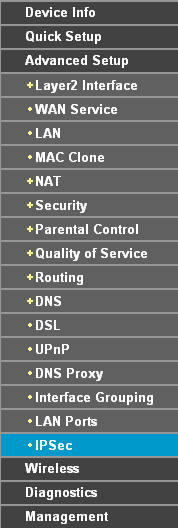
3. Trong trang IPSec, click Add New Connection
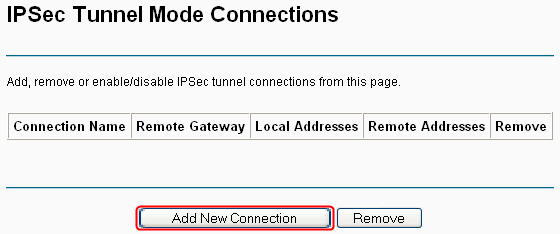
4. Trong trang cấu hình IPSec, vui lòng cấu hình như hướng dẫn sau đây :
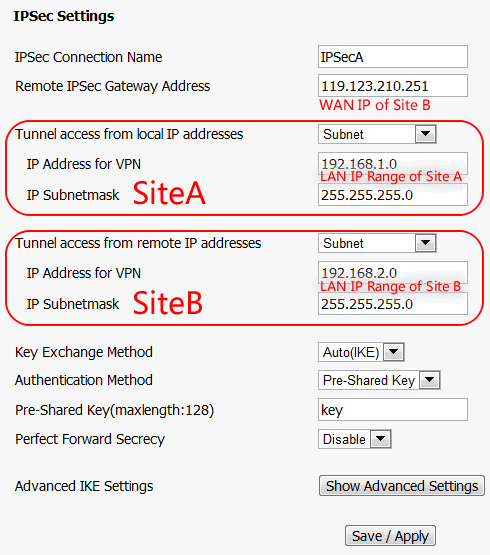
IPSec Connection Name : Định nghĩa tên của kết nối này
Remote IPSec Gateway Address : Nhập địa chỉ IP WAN của Site B.
Khung khoanh đỏ Site A
Tunnel access from local IP addresses : Để cho tất cả trong LAN thì chọn là Subnet, Cho một Host thì chọn là Single Address. Trong trường hợp này chúng ta chọn Subnet
IP Address for VPN : Nhập vào phạm vi IP của Site A. Trong trường hợp này chúng ta nhập 192.168.1.0
IP Subnetmask : Nhập subnet mask LAN của Site A. chúng ta nhập là 255.255.255.0
Khung khoanh đỏ Site B
Tunnel access from remote IP addresses : Để cho tất cả trong LAN thì chọn là Subnet, Cho một Host thì chọn là Single Address. Trong trường hợp này chúng ta chọn Subnet
IP Address for VPN : Nhập vào phạm vi IP của Site B. Trong trường hợp này chúng ta nhập 192.168.2.0
IP Subnetmask : Nhập subnet mask LAN của Site B. chúng ta nhập là 255.255.255.0
5. Các thiết lập khác để mặc định và click Save/Apple để lưu lại
Cấu hình trên Site B
1. Đăng nhập vào trang quản lý của TD-W8960N/TD-W8950ND.
2. Click Advanced Setup sau đó click IPSec
3. Trong trang IPSec, click Add New Connection
4. Trong trang cấu hình IPSec, vui lòng cấu hình như hướng dẫn sau đây :
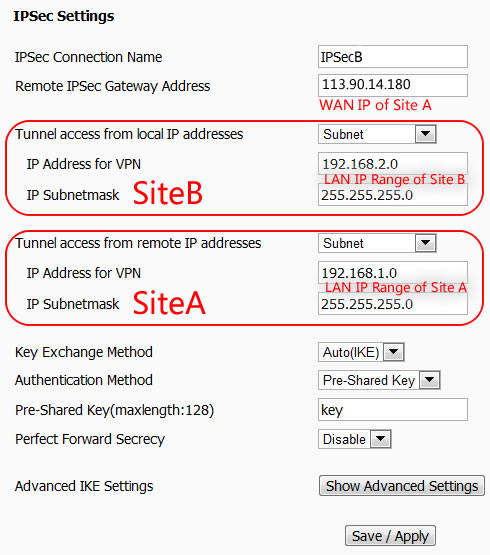
IPSec Connection Name : Định nghĩa tên của kết nối này
Remote IPSec Gateway Address : Nhập địa chỉ IP WAN của Site A.
Khung khoanh đỏ Site A
Tunnel access from local IP addresses : Để cho tất cả trong LAN thì chọn là Subnet, Cho một Host thì chọn là Single Address. Trong trường hợp này chúng ta chọn Subnet
IP Address for VPN : Nhập vào phạm vi IP của Site B. Trong trường hợp này chúng ta nhập 192.168.2.0
IP Subnetmask : Nhập subnet mask LAN của Site B. chúng ta nhập là 255.255.255.0
Khung khoanh đỏ Site B
Tunnel access from remote IP addresses : Để cho tất cả trong LAN thì chọn là Subnet, Cho một Host thì chọn là Single Address. Trong trường hợp này chúng ta chọn Subnet
IP Address for VPN : Nhập vào phạm vi IP của Site A. Trong trường hợp này chúng ta nhập 192.168.1.0
IP Subnetmask : Nhập subnet mask LAN của Site A. chúng ta nhập là 255.255.255.0
5. Các thiết lập khác để mặc định và click Save/Apple để lưu lại
Kiểm tra kết nối IPSec.
1. Trên host trong LAN1, nhấn phím cửa sổ + phím R để mở Run-->gõ cmd-->OK
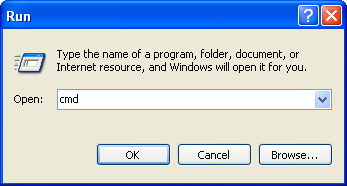
2. Trong cửa sổ CLI, nhập "ping 192.168.2.x" ("192.168.2.x" có thể là địa chỉ IP của bất kỳ host nào trong LAN2)-->Enter
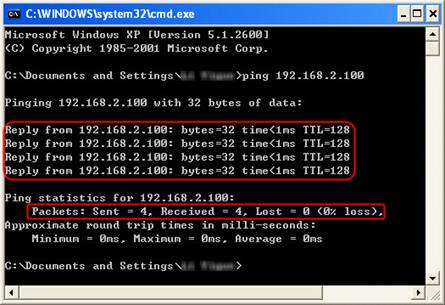
Nếu quá trình trình Ping thành công (Nhận được phản hồi từ host trong LAN2) thì kết nối IPSec sẽ được thiết lập
Tới đây, tất cả những yêu cầu cấu hình cho đường hầm IPSec được đáp ứng. Nếu một trang web bị offline trong lúc này, ví dụ, Nếu Site A bị ngắt kết nối, thì trên Site B bạn cần Disable và sau đó click Enable sau khi Site A bắt đầu kết nối IPSec trở lại
Nếu bạn cần những vấn đề thắc mắc khác, vui lòng bấm vào đây để liên hệ với bộ phận hỗ trợ kỹ thuật của chúng tôi
Câu hỏi thường gặp này có hữu ích không?
Phản hồi của bạn giúp cải thiện trang web này.